win10怎么设置显示文件后缀 win10文件后缀名如何查看
更新时间:2023-10-20 14:13:52作者:zheng
有些用户想要查看win10电脑的文件后缀名,方便自己更改文件的类型,但是不知道该如何设置显示文件后缀,今天小编教大家win10怎么设置显示文件后缀,操作很简单,大家跟着我的方法来操作吧。
设置方法:
1.win10默认是不显示后缀名的,只要打开文件管理器。点击查看并勾选上显示后缀名即可。
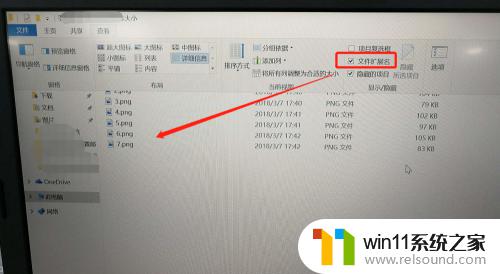
2.如何进到文件编辑状态下
方法1:
鼠标选中需要修改后缀的文件,间断的点击两下。中间差不多停留不到一秒,但是也别连续即可
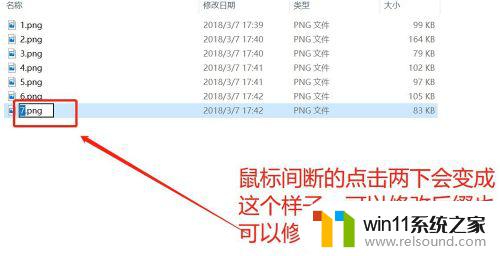
方法2:
直接选择文件右键选择重命名
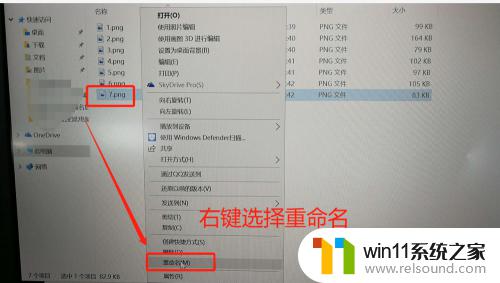
3.进到编辑状态后,选择开始修改喽
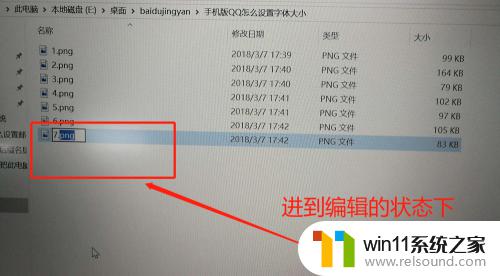
4.修改成jpg后,敲回车或者enter都行,会弹出提示界面,点击是即可
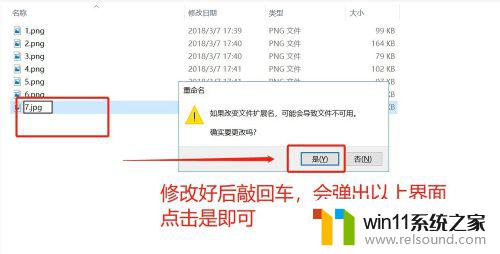
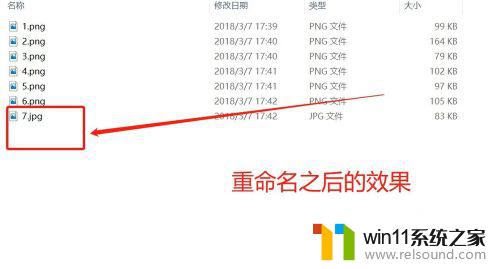
以上就是win10怎么设置显示文件后缀的全部内容,有出现这种现象的小伙伴不妨根据小编的方法来解决吧,希望能够对大家有所帮助。















